Как настроить и использовать общий доступ к экрану в Slack
Опубликовано: 2021-03-11Slack — отличная платформа для совместной работы команд и коллег, позволяющая отправлять текстовые сообщения, обмениваться файлами и совершать голосовые вызовы. Однако одной недооцененной функцией Slack является возможность поделиться своим экраном с другими. Демонстрация экрана полезна для презентаций и совещаний, но сначала вам может потребоваться настроить устройство.
Вы можете поделиться своим экраном в Slack с помощью веб-клиента или настольного приложения, но сначала вам необходимо перейти на платный план Slack. Если вы хотите настроить и использовать совместное использование экрана Slack, вот что вам нужно сделать.
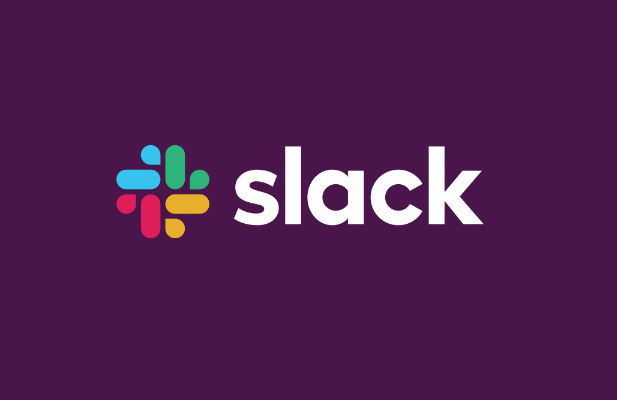
Как настроить общий доступ к экрану в Slack
Прежде чем вы начнете использовать общий доступ к экрану в Slack, вам нужно сначала узнать о нескольких вещах.
К сожалению, некоторые функции (такие как голосовые вызовы и совместное использование экрана) доступны в Slack только в том случае, если ваше рабочее пространство находится на платном плане. Если вы являетесь владельцем или администратором рабочей области, вам необходимо перейти на план Standard, Plus или Enterprise с оплатой за пользователя или с индивидуальной оплатой, прежде чем вы (или ваши пользователи) сможете демонстрировать экран.
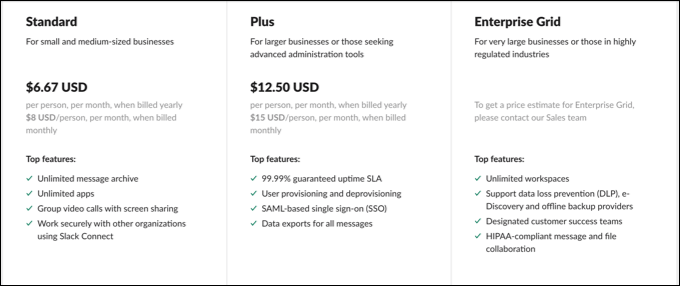
Вам не нужна работающая камера для совместного использования экрана, но, поскольку совместное использование экрана является компонентом голосового или видеовызова, это может помочь вам представить свою аудиторию. По крайней мере, вам понадобится работающий микрофон, чтобы настроить голосовой вызов и общаться с другими участниками.
Чтобы использовать все функции совместного использования экрана в Slack (например, рисование на экране), вам может потребоваться установить настольное приложение. Хотя вы можете участвовать в вызове совместного использования экрана Slack в своем браузере, только настольное приложение для Mac или Windows предлагает пользователям полный набор функций.
Как поделиться своим экраном в Slack
Чтобы поделиться своим экраном в рабочей области Slack, вам нужно инициировать новый видеовызов.
- Для этого откройте приложение Slack или рабочую область Slack в браузере. В прямом сообщении нажмите кнопку вызова на правой панели, чтобы начать вызов.
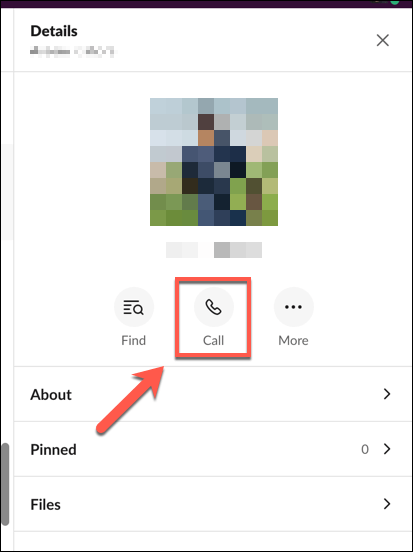
- Вы также можете начать новый вызов в канале, щелкнув имя пользователя, а затем выбрав кнопку « Вызов » во всплывающем окне. Подтвердите, что хотите начать вызов, нажав кнопку « Начать вызов ».
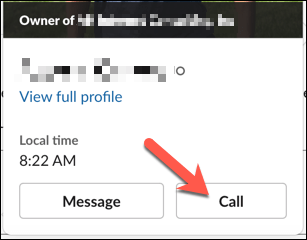
- После того, как вы установили новый вызов, выберите кнопку Screen Your Share из вариантов внизу. Если к вашему ПК подключено более одного монитора, вам нужно будет выбрать, какой из них будет использоваться совместно, из предложенных вариантов. Это позволит вам делиться определенными приложениями на одном экране, оставляя другой экран закрытым.
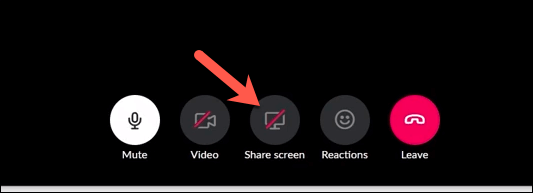
Когда совместное использование экрана Slack активно, применяются несколько правил. Только один пользователь может поделиться своим экраном в любой момент, и пользователь, показывающий свой экран, становится активным пользователем на время совместного использования экрана, то есть никакие другие каналы камеры не становятся заметными.
- Чтобы прекратить демонстрацию экрана, нажмите кнопку « Остановить демонстрацию экрана ». Это завершит демонстрацию экрана, вернув вызов к стандартному видеовызову.
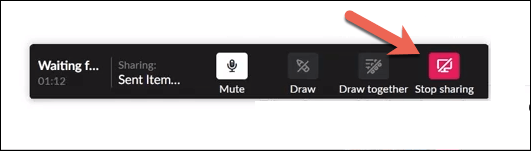
Рисование на общем экране Slack
Совместное использование экрана позволяет отображать информацию на экране другим абонентам. Однако, если вы хотите сделать вещи более интерактивными, вы (и другие вызывающие абоненты) можете рисовать прямо на общем экране. Это позволяет вам аннотировать или указывать на определенные элементы для вашей аудитории.
- Отрисовка Slack Screen включена по умолчанию. Если вы (или другие) хотите начать рисовать на экране, выберите значок « Рисование » из предложенных вариантов.
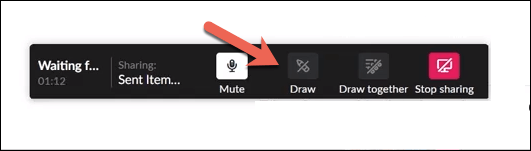
- Если этот параметр включен, рисуйте на экране с помощью мыши, трекпада, сенсорного экрана или другого подходящего устройства с интерфейсом. Если вы хотите запретить другим участникам присоединяться к игре, выберите значок «Рисуем вместе » . Когда значок белый, другие пользователи могут рисовать на вашем общем экране.
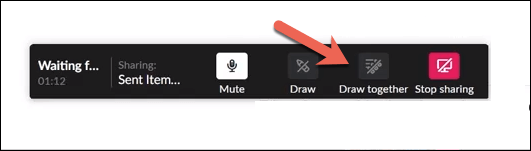
- Вы также можете изменить цвет пера в процессе рисования на экране. Для этого выберите клавишу CTRL (в Windows) или клавиша Command (на Mac). Это будет циклически переключаться между всеми доступными цветами.
Устранение неполадок с совместным использованием экрана Slack
Если инструмент совместного использования экрана Slack не работает, вам необходимо устранить проблему. Существует ряд причин, по которым эта функция может не работать, от отсутствия разрешений до неправильно настроенных сетевых портов.

Включение разрешений на Mac
Пользователи Mac, в частности, могут обнаружить, что настройки безопасности macOS заблаговременно блокируют любую попытку поделиться своим экраном. В этом случае вам необходимо предоставить Slack доступ для записи экрана в меню « Системные настройки» .
- Чтобы открыть Системные настройки , выберите меню Apple > Системные настройки .
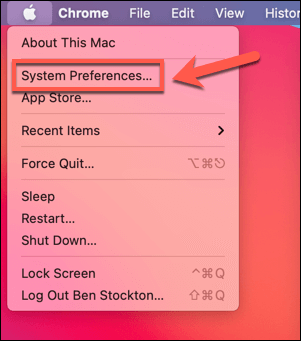
- В меню « Системные настройки » выберите « Безопасность и конфиденциальность » > « Конфиденциальность » > «Запись экрана» . Справа убедитесь, что установлен флажок Slack . Если вы не можете изменить этот параметр, выберите значок блокировки в нижней части меню.
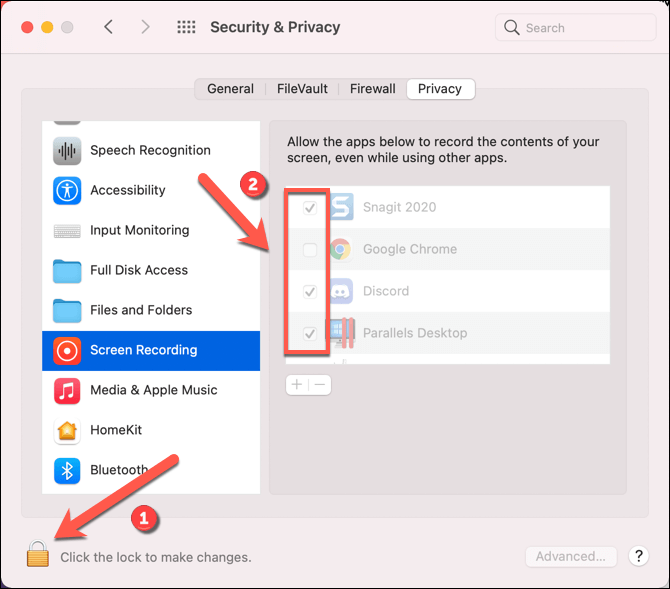
Открытие сетевых портов Slack
Настольное приложение Slack требует, чтобы определенные порты были открыты для правильной работы видеозвонков и совместного использования экрана. В частности, для исходящего трафика необходим UDP-порт 22466. Если это недоступно, Slack попытается вернуться к TCP-порту 443, порту HTTPS по умолчанию, который должен быть доступен в большинстве сетей, подключенных к Интернету.
Однако использование по умолчанию порта 443 может вызвать проблемы. Если ваши звонки в Slack низкого качества или у вас возникли проблемы с демонстрацией экрана с разумным разрешением, вам необходимо настроить брандмауэр так, чтобы он открывал порты 22466 (UDP) и 443 (TCP). Пользователям Windows также потребуется настроить брандмауэр Windows, чтобы разрешить Slack доступ в Интернет.
- Для этого щелкните правой кнопкой мыши меню «Пуск» и выберите пункт « Выполнить ».
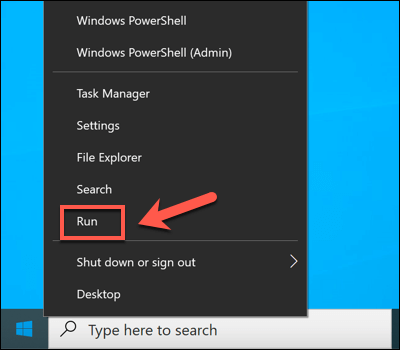
- В поле « Выполнить » введите control firewall.cpl и нажмите « ОК».
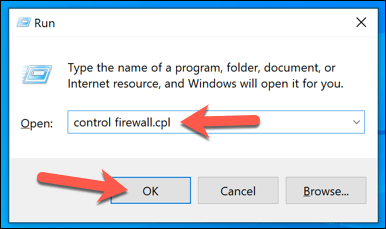
- В меню брандмауэра Windows выберите Разрешить приложение или функцию через брандмауэр Защитника Windows . Обязательно установите флажок рядом с приложением Slack , чтобы включить доступ для Slack через брандмауэр. Если вы находитесь в общедоступной или частной сети, убедитесь, что флажки в этих категориях также включены. Возможно, вам придется сначала нажать кнопку « Изменить настройки» .
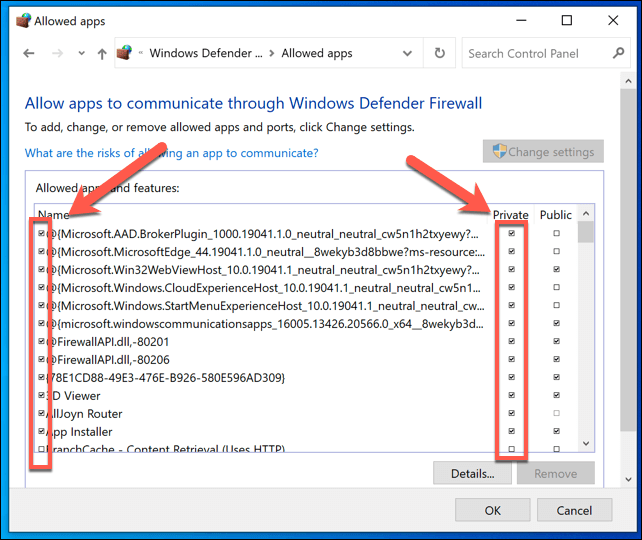
Рассмотрите альтернативы
Если совместное использование экрана Slack по-прежнему не работает на вашем ПК или Mac, возможно, вам придется поискать альтернативы. Существует ряд инструментов для совместного использования экрана, в том числе Facetime для пользователей Mac и Zoom для кроссплатформенных пользователей.
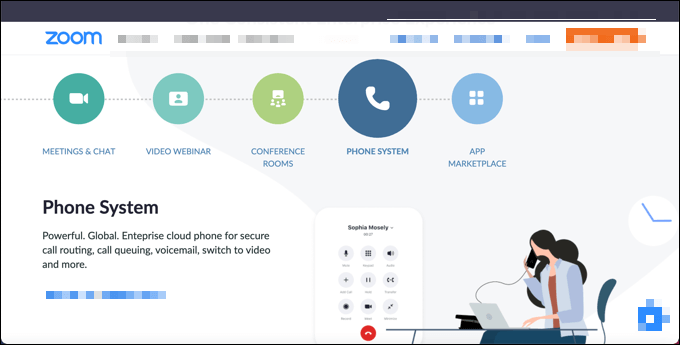
Вы также можете поделиться своим экраном на мобильных устройствах под управлением Android с помощью таких приложений, как Google Duo. Большинство основных приложений для видеоконференций поддерживают совместное использование экрана, но если у вас возникают проблемы с подключением к Slack, вам может потребоваться сначала устранить эти проблемы, включая переключение на более качественное интернет-соединение.
Хотя Slack и другие платформы могут использовать разные методы для организации видеовызовов и вызовов с совместным использованием экрана, для правильной работы вызова все равно потребуется стабильное и соответствующим образом настроенное сетевое соединение (включая открытые порты).
Начало работы в Slack
Если вы являетесь владельцем рабочей области Slack с активным платным планом, у вас будет полный доступ ко всем функциям, которые может предложить Slack. Однако для бесплатных пользователей Slack по-прежнему доступно множество функций. Например, если вы хотите повысить производительность в бесплатном рабочем пространстве Slack, вы можете подумать о добавлении бота Slack на свои каналы.
Это поможет вам превратить Slack во второй мозг, позволяя использовать интеграцию с календарем и создание заметок (наряду с другими хитростями и советами), чтобы максимально использовать возможности платформы. Если вы ищете альтернативу Slack, вы можете вместо этого попробовать Microsoft Teams или Discord.
